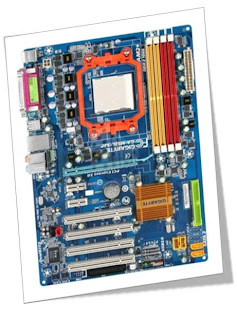Formateo de una PC
Necesitas
•Antes de ir a lo que nos compete, necesitaremos guardar parte de nuestra información como Planillas en Excel, doc. de Word y demás. Nuestra música, nuestras imágenes, en definitiva todo nuestros "afectos" por llamarlos de alguna manera.
1). Si deseamos guardad lo dicho anteriormente, lo podemos hacer por medio de un Backup, o bien adquirir DVD vírgenes y grabar todo ahí. Por ahora solamente lo dicho antes.
2). Ahora, necesitamos un Programa para resguardar Todos los controladores, los drivers, que estos vendrían hacer los softwares de por ejemplo la impresora, en algunos casos los monitores, las tarjetas de video los puertos USB, los controladores de Red. Les recomiendo que utilicen el Programa Driver Genius Professional, 2007 que te hará un respaldo de todos tus controladores.(te recomiendo , cuando te pida en que formato hacer el respaldo , que le pongas auto-instalable , osea , cuando formateas e instalas tu xp , abrir ese auto instalable y se instalan automáticamente.
3). Si no quieres bajar de nuevo todos los programas, también tienes la opción de utilizar softwares para guardar programas y juegos, el más conocido es el Northon Gosht. Pero Yo anoto todos mis programas en una hoja y luego los bajo.
4)Por último necesitas un Disco de Windows Xp, que algún conocido tuyo deberá tener. En la web hay muchos y muchas versiones que son llamadas Desentendidas.
Pasos
•1 Configurar la BIOS para que no arranque Windows, sino el programa de Instalación
2 Formatear los discos y crear Particiones (Divisiones del disco)
3 Instalar Windows
4 Configurar el Windows XP nuevo e instalar los drivers de los dispositivos
5 Instalar los programas necesarios
1- Para entrar en la BIOS pulsaremos F1 ó F2 ó Supr (según el modelo de placa base) nada más encender nuestro PC. Aunque actualmente hay BIOS que permiten elegir la unidad de booteo apretando F8
•Dentro de la BIOS buscaremos la opción Advance Bios Features y pulsamos ENTER sobre esta opción.
Y colocaremos las opciones:
First Boot Device – CDROM
Second Boot Device – HDD-0